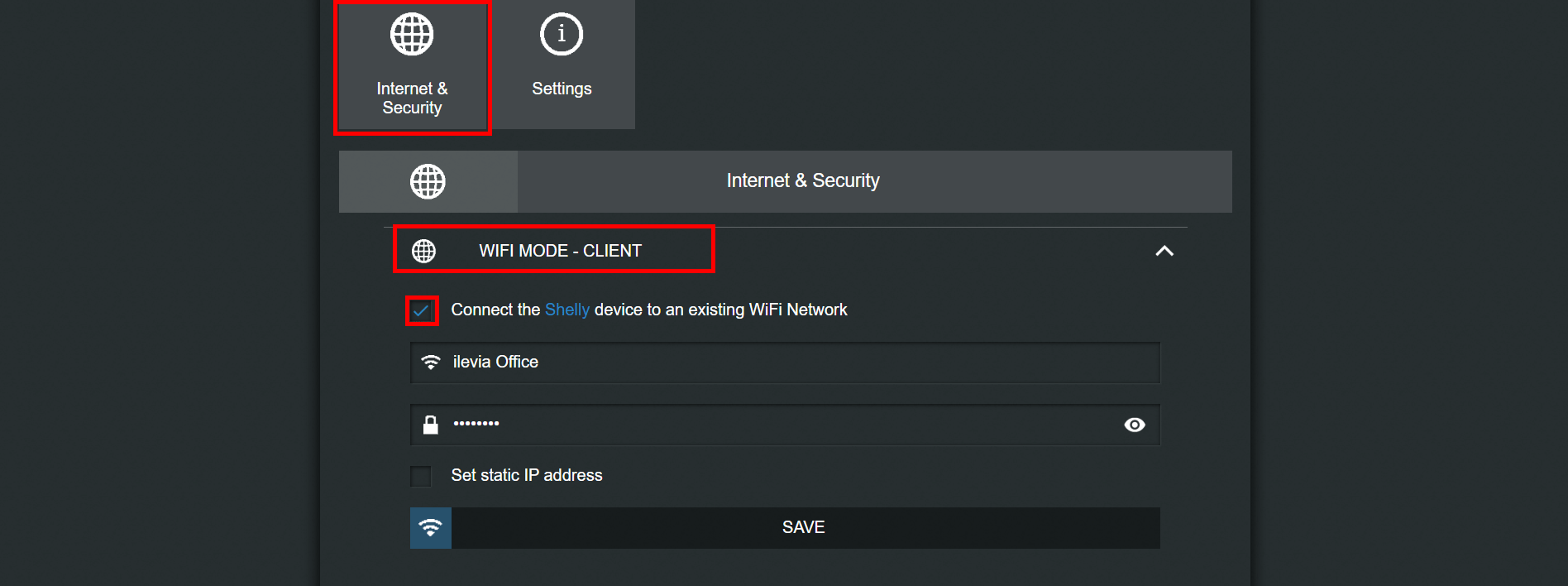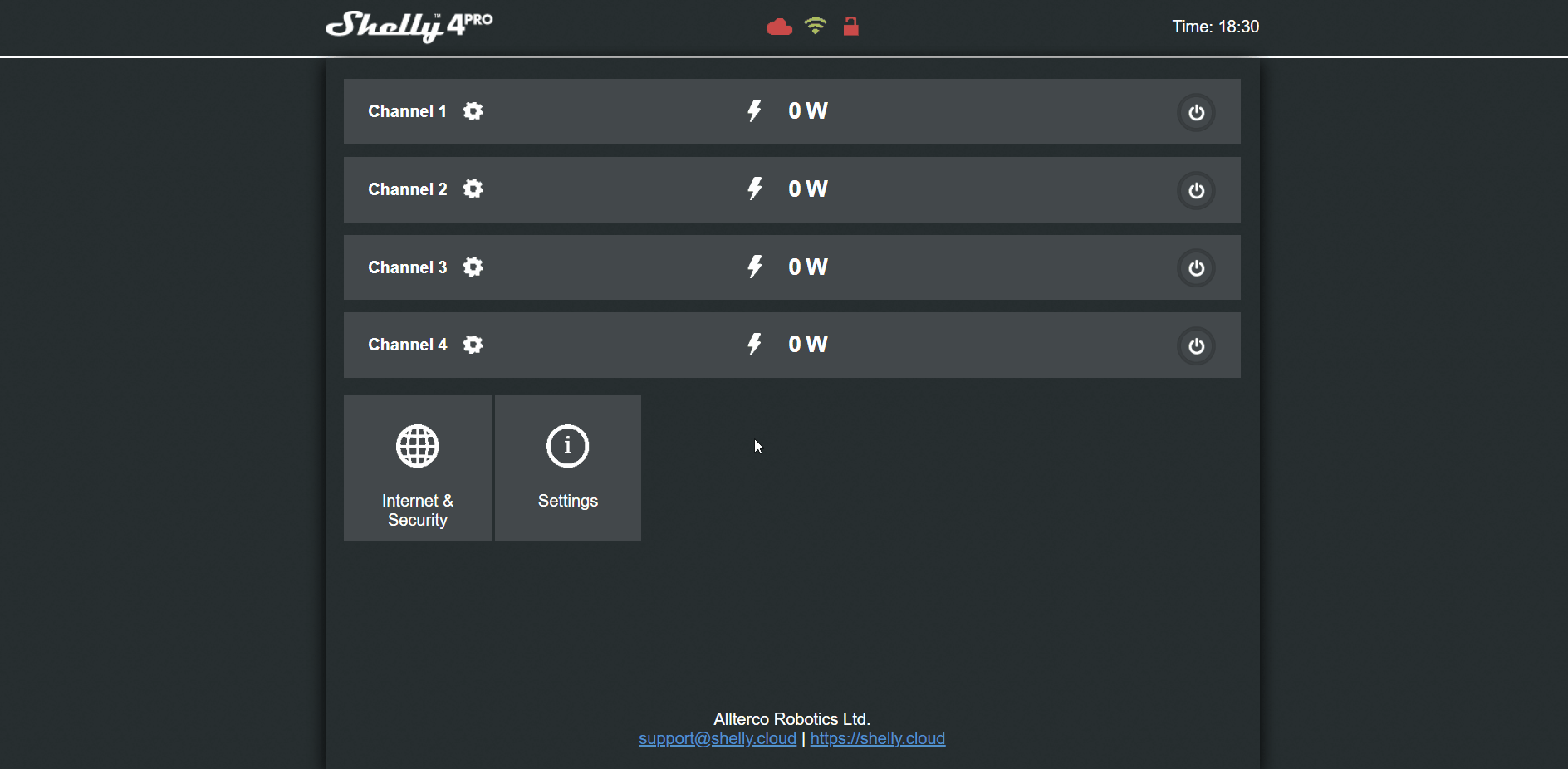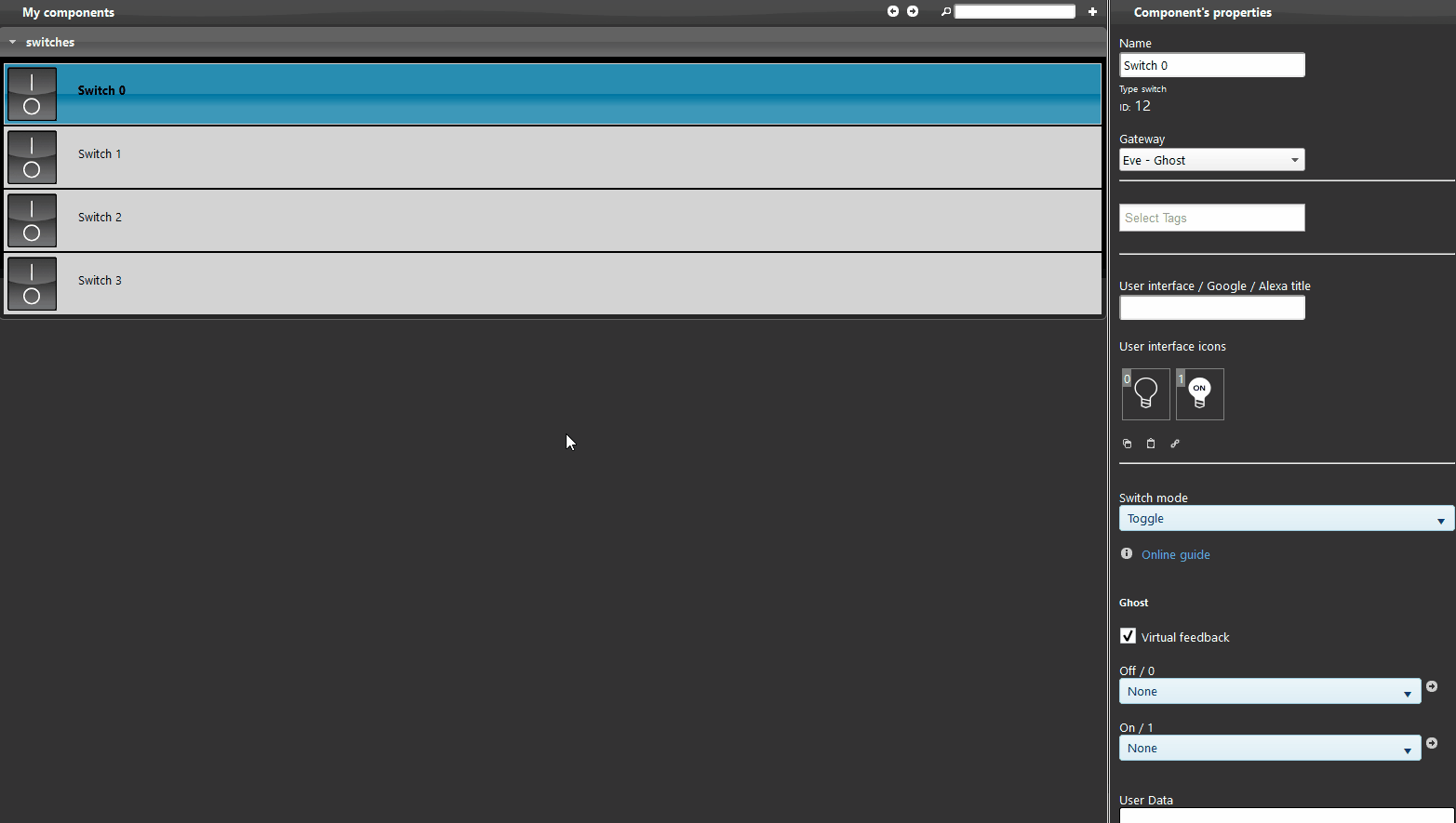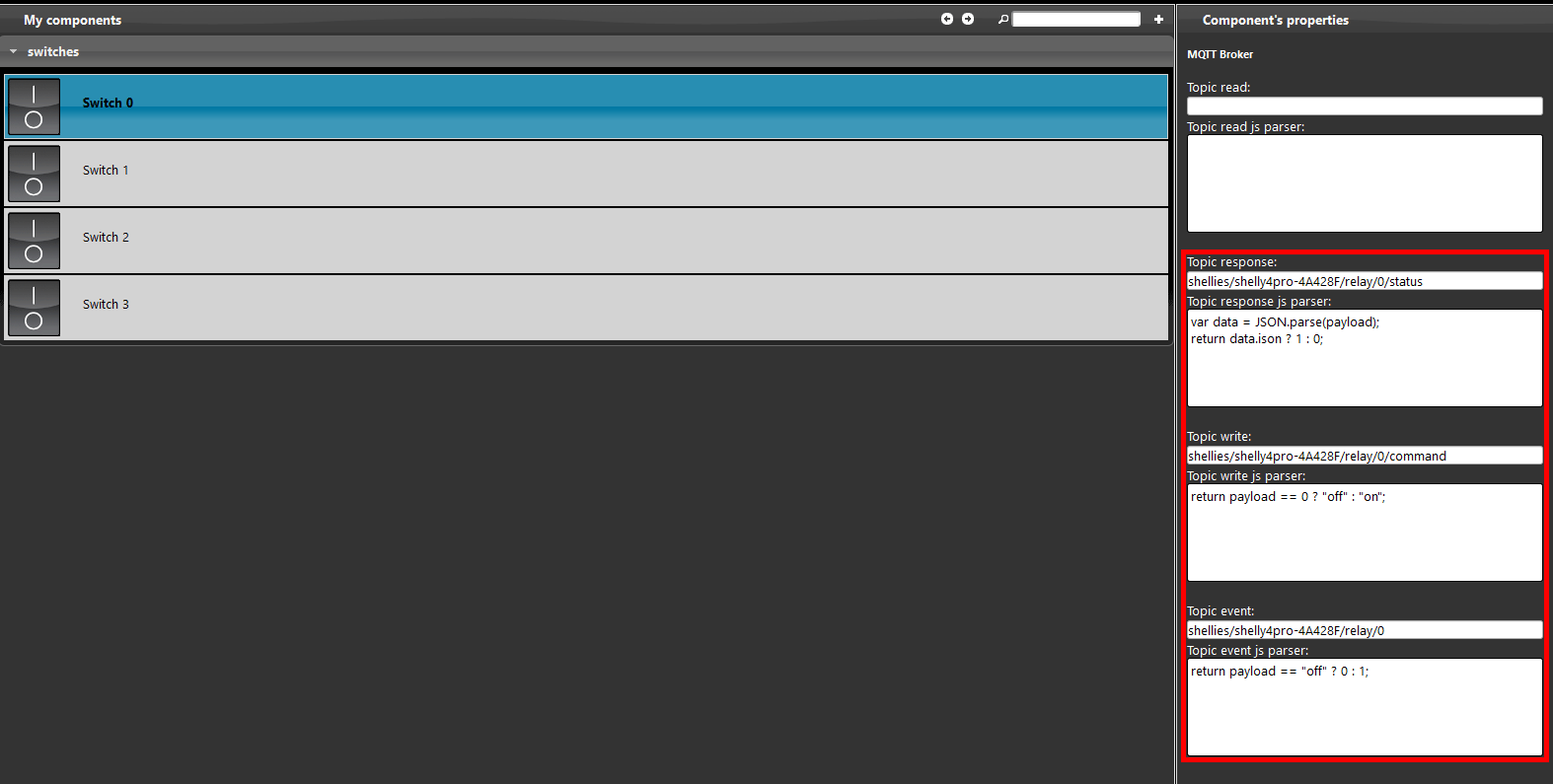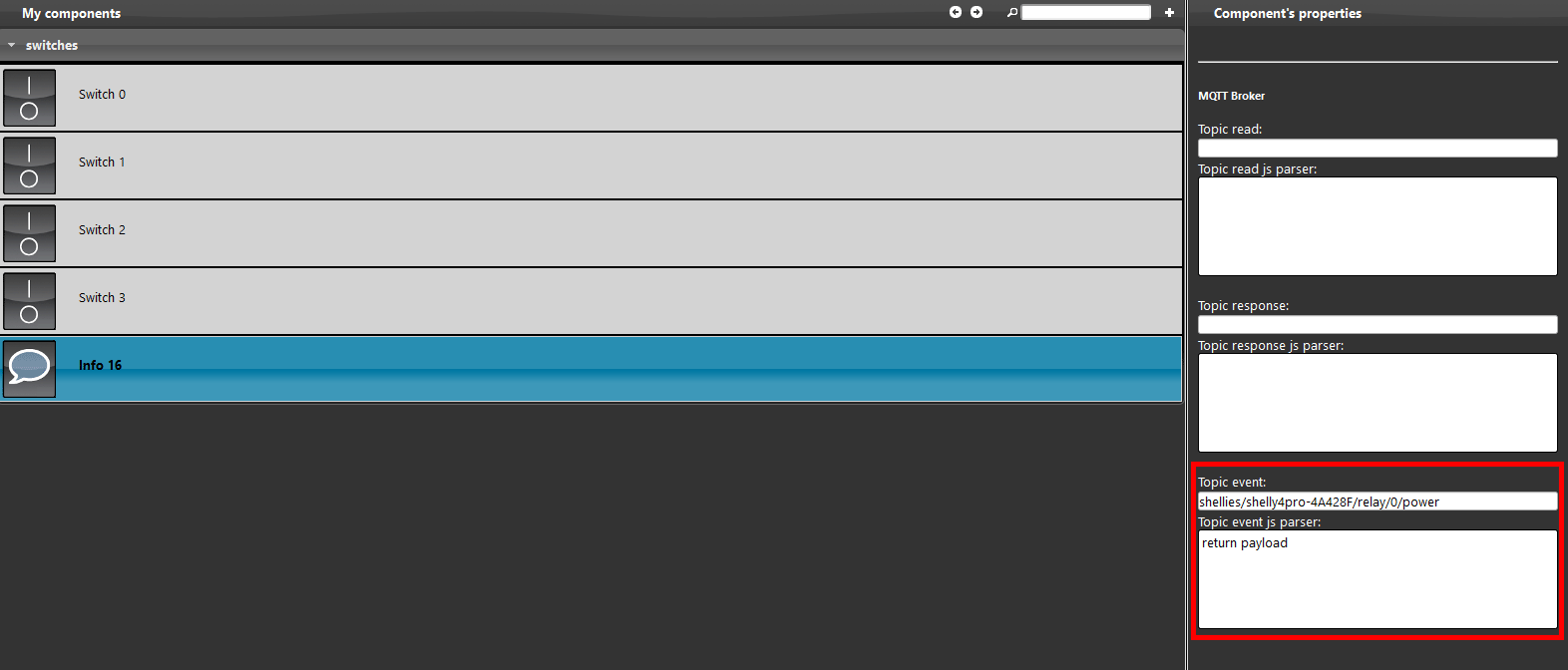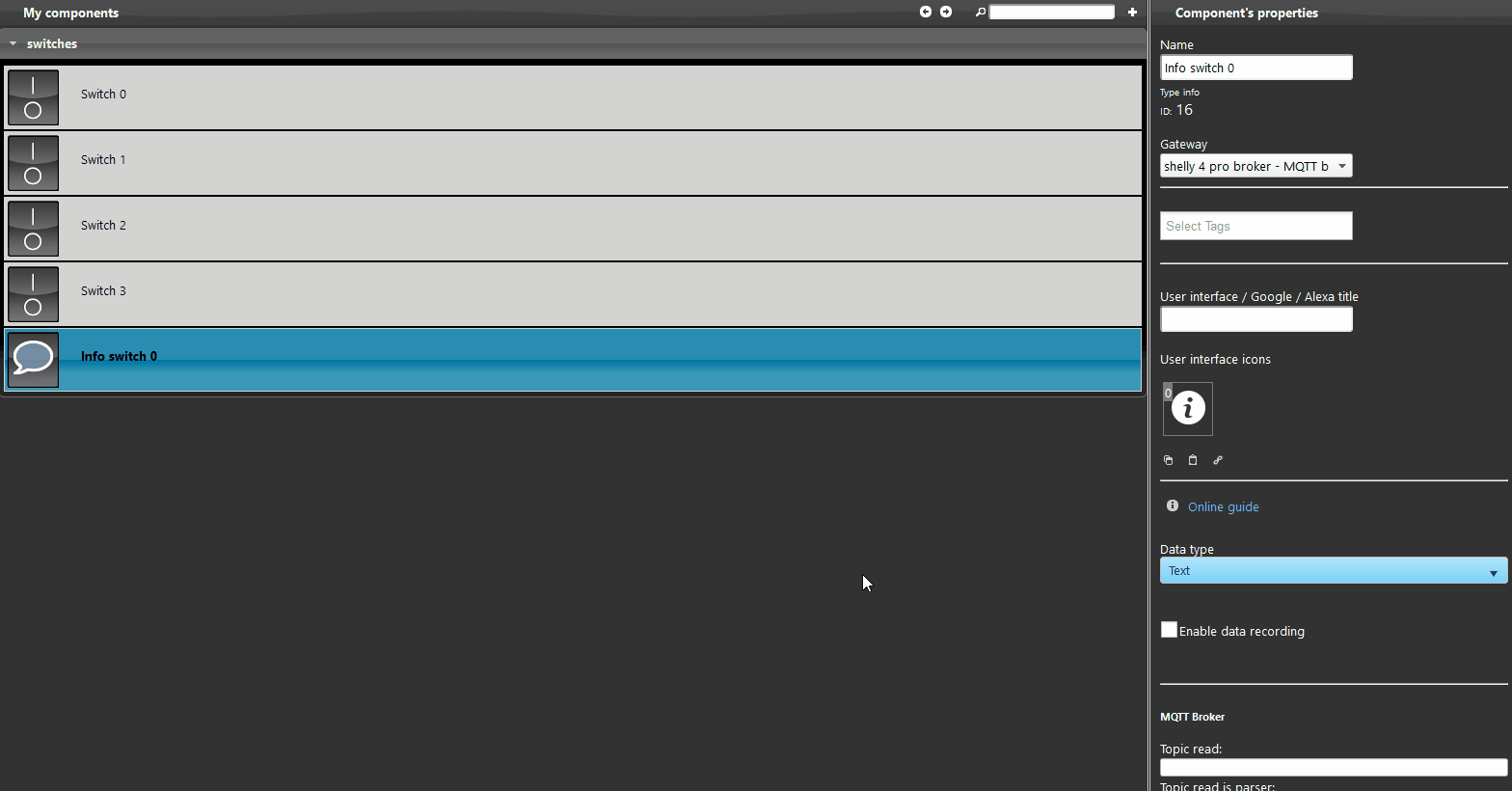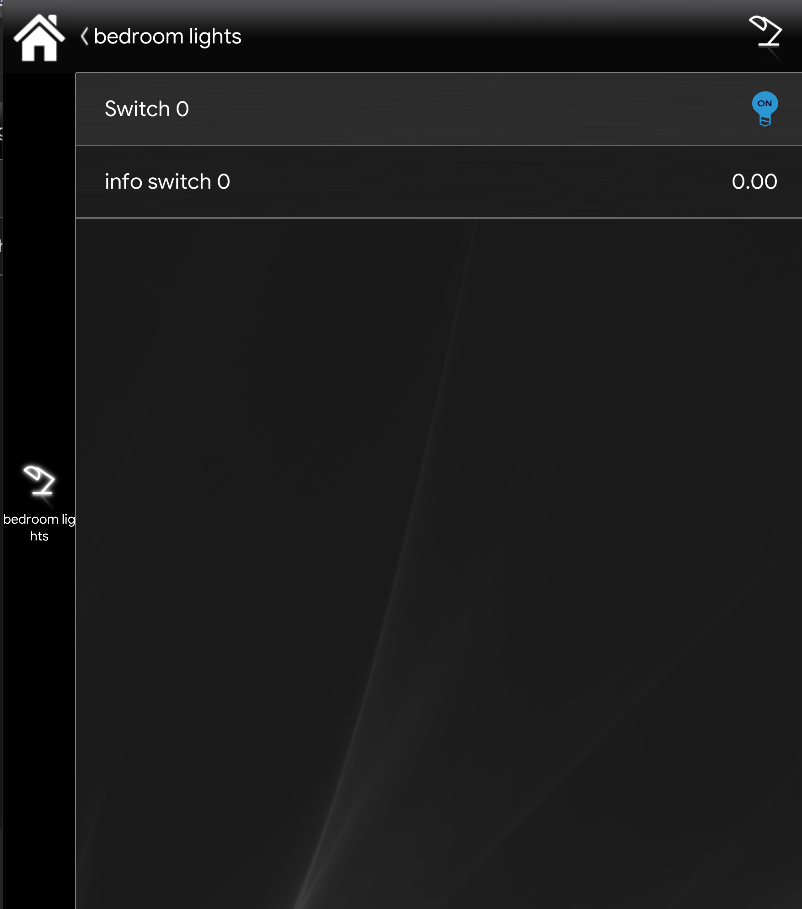INTEGRAZIONE DEL DISPOSITIVO SHELLY 4 PRO CON MQTT NEL SISTEMA ILEVIA
INTRODUZIONE
Il dispositivo shelly 4 pro ti permette di contollare e monitorare il consumo di uno specifico cavo o filo. Puoi controllare fino a 4 canali, può essere montato facilmente all’interno del vostro quadro elettrico già esistente.
CABLAGGIO
L’installazione dipende dalle proprie necessità e possibilità, per il montaggio consulta il sito shelly.
Configurazioni interfaccia web
Passo 1:
Connettiti al suo hotspot e entra nella sua interfaccia web, l’indirizzo IP predefinito è 192.168.33.1.
Clicca sulla sezione Internet and security setting dopo di che wifi mode client, seleziona la casella connect the shelly device to an existing wifi network e immetti le credenziali del tuo wifi.
Passo 2:
Per implementare il protocollo MQTT nel dispositivo tramite l’interfaccia web:
entra nella sezione Internet security settings poi advanced developer settings e infine seleziona la
casella enable action execution via MQTT,
Immetti il tuo indirizzo IP del server X1 dopo di che imposta il QoS a 2.
Passo 3:
Avrai bisogno dell’ID del dispositivo per impostare i topic.
Noi abbiamo una guida che spiegherà come trovare l’ID.
Passo 4:
Il prossimo passo sarà l’impostazione del progetto EVE manager.
Creare un nuovo gateway MQTT, clicca su questa guida che spiega come creare un nuovo gateway per procedere in questa guida.
Passo 5:
Puoi trovare la sintassi corretta dei topic all’interno del sito api di shelly.
Se andrai a configurare più di un interruttore all’interno del progetto dovrai cambiare il numer dopo realy all’interno del topic.
Clicca questo link per consultare i topic illustrati nell’immagine sottostante.
Passo 6:
Impostazione del componente info:
Il componente info andrà a mostrare il valore corrente in watt di una specifica luce.
Aggiungi il componente all’interno del progetto, imposta il gateway in MQTT.
Per mostrare il valore bisognerà iscriverci al topic.
Il topic di questo dispositivo è shellies/shelly4pro-deviceid/relay/<i>/, the <i> è il canale che andra a mostrare nel componente info.
Clicca questo link per consultare i topic illustrati nell’immagine sottostante.
Passo 7:
Seleziona l’unità di misura dal menù a discesa all’interno del componente, in questo caso andrà a mostrare i watt che la luce sta consumando.
Passo 8:
Carica il progetto all’interno del X1 server e aspetta qualche secondo,
si potrà vedere che il componente info mostrerà il corretto consumo della lampada.
RISOLUZIONE PROBLEMI
1- Assicurati di avere l’ultima versione disponibile di EVE manager e del firmware dell’X1 server.
2- Assicurati di avere il dispositivo shelly correttamente connesso alla tua rete.
3- Se non riesci a connettere il broker controlla che il tuo X1 sia stato impostato correttamente.
Scopri molto altro riguardo alla nostra soluzione dedicata a shelly.
FAQ:
Come reimpostare il dispositivo Shelly 4 Pro alle sue impostazioni iniziali?
Cliccando il pulsante al centro del dispositivo una volta, e dopo tenerlo premuto per 10 secondi